Leawo Blu-ray作成 の特徴
- オリジナルの Blu-ray/ DVDを簡単に作成できる Blu-rayオーサリングソフト
- 動画や画像ファイルから BDプレーヤーで再生可能な Blu-rayや DVDを作成
- ISOイメージファイルや BD/ DVDフォルダへの出力も可能
- リーズナブルで簡単操作
開発元
- 開発元:Leawo Software
- 開発元の拠点:中国
ダウンロード
Leawo Blu-ray作成は出力時間に 5 分の制限がかかっている状態で試用可能。
システム要件
- バージョン:13.0.0.2
- OS:Windows 7/ 8.x/ 10/ 11
- CPU:Intel / AMD 1GHz 以上
- RAM:512MB(1GB 以上推奨 )
- グラフィック:NVIDIA GeForce GTX 260 相当以上
サポートファイル
- 入力をサポートしている動画フォーマット
MP4, DAT, WEBM, RMVB, RM, MPG, MPEG, VOB, MOV, M4V, QT, FLV, F4V, NSV, NUT, MKV, MTS, M2TS - 入力をサポートしている画像フォーマット
png, bmp, jpg, jpeg
インストール
公式サイト の「ダウンロード」をクリックしてインストーラーをダウンロード。
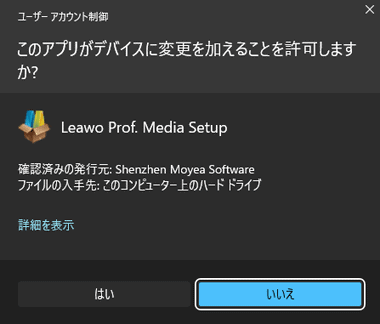
ダウンロードしたインストーラーを開き、ユーザーアカウント制御のプロンプトが表示されたら「はい」で許可。
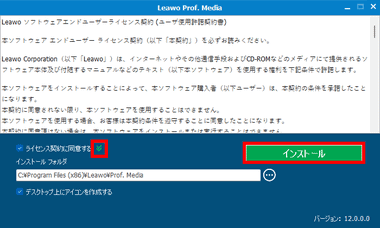
ライセンスに同意する の右横にある矢印アイコンをクリックし、使用許諾書に問題なければチェックを入れて「インストール」。
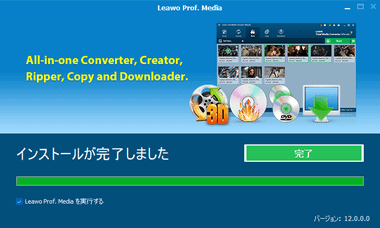
インストールが完了したら「完了」をクリックして Leawo Prof. Media を起動。
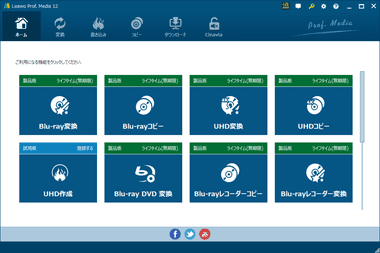
インストール後に起動した状態では ファイルのドラッグ &ドロップが反応しない ため、Leawo Prof. Mediaを再起動する。
Leawo Blu-ray作成 の使い方
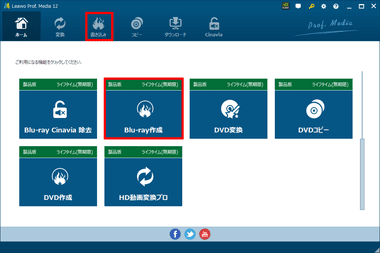
Leawo Prof. Media を起動してメニューの 書き込み か、ホームの Blu-ray作成 を選択。
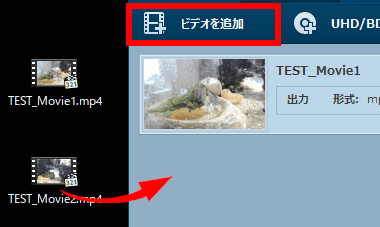
動画ファイルの取り込みは ファイルをここにドラッグ の箇所へ変換するファイル/ フォルダをドラッグするか、上部の ビデオを追加 から ビデオを追加 /ビデオフォルダを追加 を選択して指定。
![]()
デフォルトがサムネイル表示になっているため、書き込み の右にあるアイコンをクリックして詳細表示(リスト表示)に切り替える。
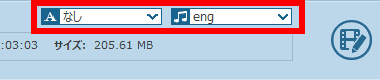
多重音声や字幕を含んでいる場合は収録する字幕や音声を選択。
編集
追加した動画ファイルはカット・トリミング・画質調整などの編集が可能。
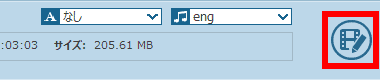
動画を編集する場合は右端にある編集アイコンをクリック。
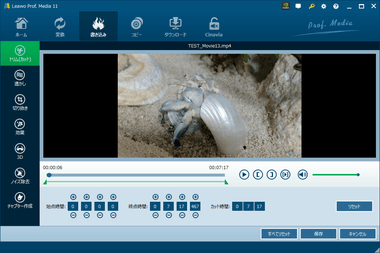
左サイドパネルから使用する機能を選択する。
- トリム:動画の一部分のみを切り抜く。
- 透かし : 動画に文字や画像を表示する。
- 切り抜き : バウンディングボックスで指定した範囲のみを出力する。
- 効果:明るさ , コントラスト , 彩度 のほか 音量 などの調整をする。
- 3D : 2D 動画を3D にすることができる。
- ノイズ除去:ノイズを低減する。
- チャプター作成:動画にチャプターを作成する。
スライドショー
画像ファイルを使用してスライドショーを作成することもできる。
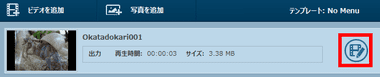
スライドショーで使用する画像を 1 つ追加して 編集 アイコンをクリック。
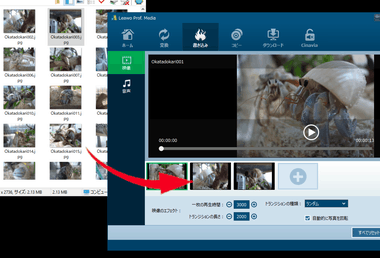
スライドショーにする画像を追加する。

トランジション(画像切り替え時のエフェクト)や再生時間などを設定。
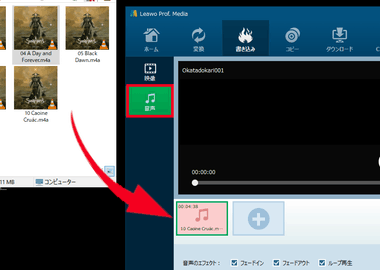
スライドショーに BGMを挿入する場合は、左サイドパネルの 音楽 を選択後、MP3や M4Aなど任意の音声ファイルをドラッグ する。
メニュー
ディスクメニューはデフォルトでオフになっているので、使用する場合は右サイドパネルにあるテンプレートから選択。
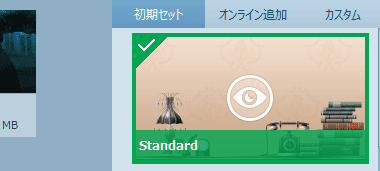
目のアイコンをクリックすると選択したメニューが表示される。
![]()

背景などを編集する場合は上部の 編集アイコンをクリック。
![]()
チャプターメニューへの切り替えは上部のアイコンで行う。

背景の変更や BGMの挿入は下部のアイコンで切替える。
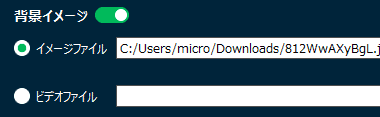
背景を変更する場合は 背景イメージ にオンにしてから 画像ファイル/ ビデオファイル を指定。
背景にビデオファイルを指定すると、動画が音声を含めて 1 分間 ループ再生され、背景にビデオファイルを指定した場合 BGM の挿入は不可。
![]()
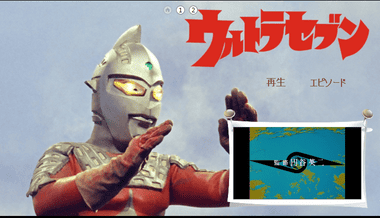
プレビュー でメニューの動作や再生などを確認。
![]()
メニューの設定が完了したら 開始 アイコンでメイン画面に戻る。
出力
動画やメニューの設定が完了したらフォーマットを選択して出力する。

Blu-rayは BD-50 と BD-25 からディスクサイズと解像度を選択し、使用するソースに応じてアスペクト比を指定。
- BD-50 1920 x 1080:片面 2 層の容量 50GB のディスク の フルHD画質
- BD-50 1280 x 720:片面 2 層の容量 50GB のディスク の HD画質
- BD-25 1920 x 1080:片面 1 層の容量 25GB のディスク の フルHD画質
- BD-25 1280 x 720:片面 1 層の容量 25GB のディスク の HD画質
![]()
すべての設定が完了したら右上の 書き込み をクリック。
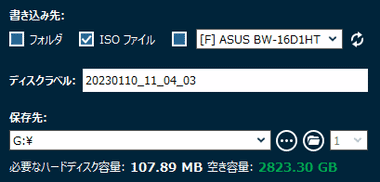
書き込み先 をフォルダ・ISOファイル・光学ドライブ から選択。
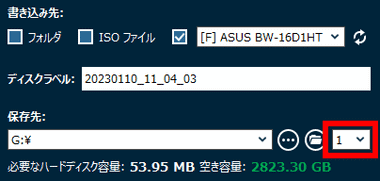
ブランクディスクに書き込む場合は 保存先 のドロップダウンリストから作成枚数を指定して 書き込み で実行。
ISO イメージファイルの 書き込み
ISOイメージファイルをブランクディスクに書き込むライティング機能も実装している。
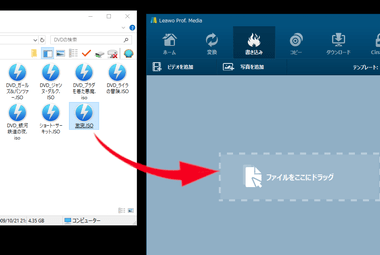
ISOファイルを書き込む場合は ISOイメージファイルをドラッグして追加。
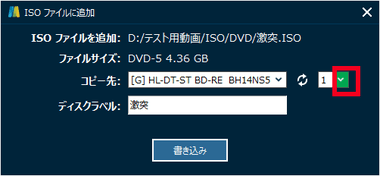
ISOファイルを認識すると書き込みの設定画面が開くので、コピー先 でブランクディスクをセットしたドライブを選択し、作成枚数を指定して 書き込み でライティングが開始する。
購入方法
Leawo Blu-ray作成 のライセンスは 1 年間有効なサブスクリプションタイプと、永続的にアップデート・アップグレードが可能な永久版が提供されている。

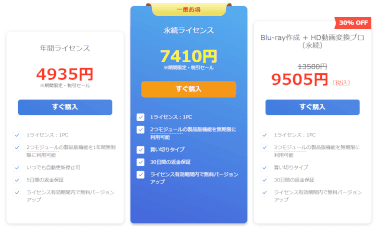
公式サイト の「すぐ購入」からプランを選択して決済し、2Checkoutのサイトで注文番号を入力してライセンスコードを取得する。
- 購入方法については Leawo製品の購入とライセンスコードの登録方法 を参照。
関連記事
DVD/ BDのコピーガード解除機能を実装した コピー・リッピングソフトや動画エンコーダー、DRM解除アプリ、動画ダウンローダーなどをリーズナブルプライスでリリースしている Leawo のセール情報と購入手順・ライセンス登録方法
DVD・Blu-ray・UHD BD のコピーガード解除機能を実装した 簡単操作のリーズナブルな リッピング・コピー・オーサリング関連の トータルソリューションアプリ
Amazon Prime Video, Netflix, U-NEXT, Abemaなど国内外の VODサービスで配信されているタイトルや 1000を超える動画サイトのコンテンツをダウンロードできる、簡単操作でリーズナブルなオールインワンタイプの動画ダウンローダー
iTunes Store・Apple Musicのコンテンツ、 Kindle・Koboの電子書籍、Spotifyで配信されている楽曲の保護を解除できる マルチ DRM解除アプリ
コピーガードで保護された Blu-ray / DVD を MP4・MKV・AVI などの動画ファイルに変換できる 簡単操作の リーズナブルな リッピングモジュール



